打开方式怎么还原,小猪教您打开方式怎么还原
- 时间:2018年08月03日 12:38:07 来源:魔法猪系统重装大师官网 人气:11802
其实在生活中还有很多问题是需要我们解决的,所以要认真仔细的寻找解决方法,今天呢小编这儿就给你们准备了一个解决打开方式还原的方法。小伙伴们如果感兴趣的话,就和小编一起接着看一下解决打开方式还原的方法。
小伙伴们,小编我已经知道你们在干嘛了哟~原来你们是在找解决还原打开方式呀。不早说哎,小编我这儿就有呢,来来来,接下来小编就带着小伙伴们去看看解决打开方式还原的方法。
1.在桌面上双击打开“我的电脑”。
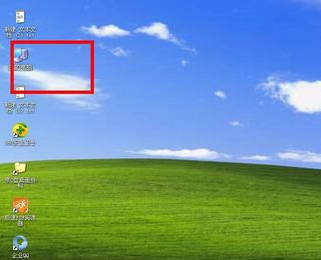
打开文件载图1
2.打开之后,找到任务栏上的“工具”,再点击。

打开方式载图2
3.点击后在弹出来的列表选择“文件夹选项”。
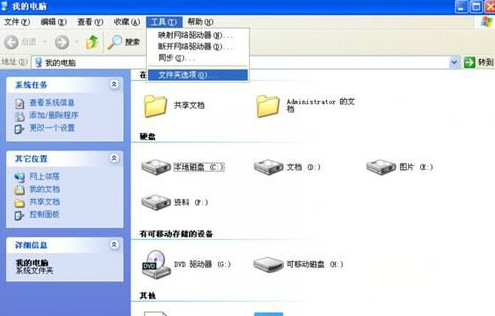
打开方式载图3
4.选择“文件夹选项”后,便进入到另一个窗口。

还原打开方式载图4
5.在文件夹选项窗口中,选“文件类型”。
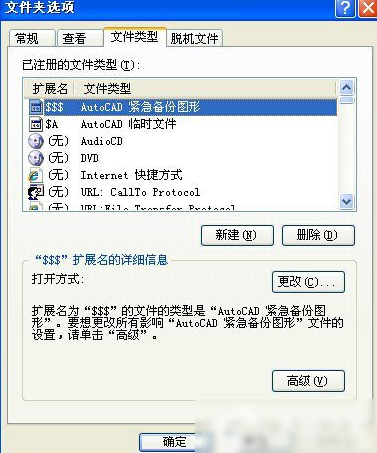
打开文件载图5
6.找到那个被弄错打开方式导致错误的文件扩展名,再将它删除。
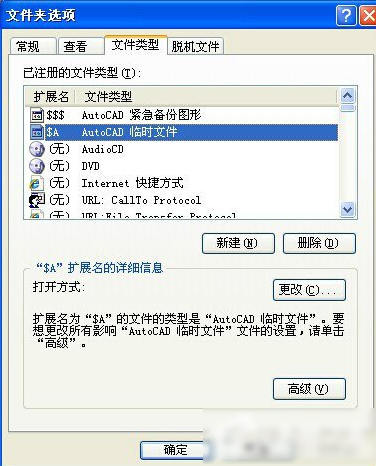
打开方式载图6
7.最后,点击“新建”,新建一个文件扩展名即可解决问题啦~~~

还原载图7
还原,打开方式,打开文件,还原打开方式








